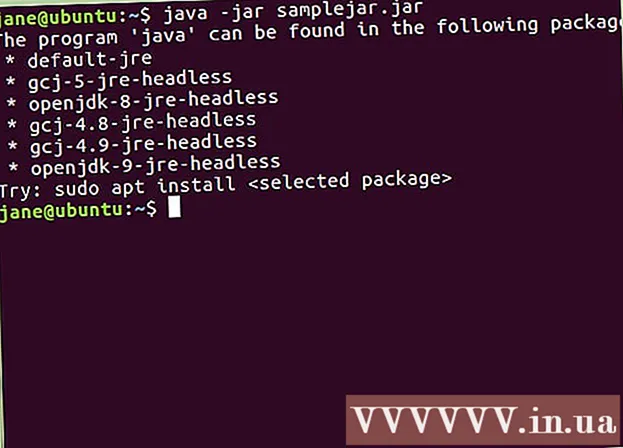Autor:
Peter Berry
Loomise Kuupäev:
16 Juuli 2021
Värskenduse Kuupäev:
1 Juuli 2024
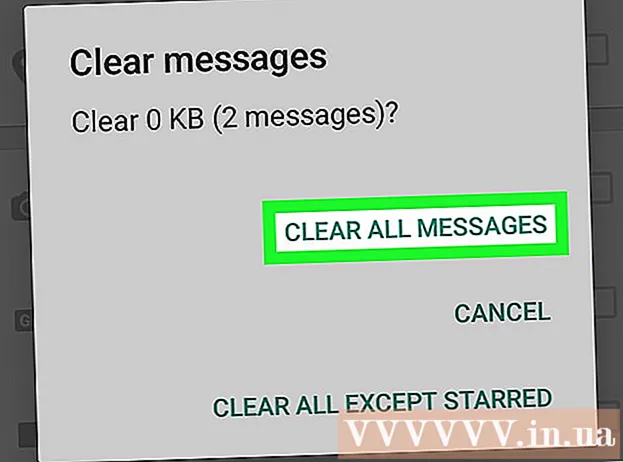
Sisu
See artikkel näitab, kuidas kustutada meediumifaile, näiteks fotosid, videoid ja muid faile, mille saatsite või võtsite vastu WhatsAppi vestlustes. Kui te ei soovi, et peaksite oma telefonis WhatsAppi vestlustes ringi käima, võite kõigi meediumifailide eemaldamiseks WhatsAppi salvestusruumist kustutada kõik WhatsAppi vestlused. Kui soovite konkreetses vestluses meediumifailid kustutada, saate seda teha WhatsAppi seadetes.
Sammud
1. meetod 4st: kustutage kõik iPhone'i vestlused
Avage WhatsApp. Puudutage rakenduse WhatsApp ikooni, mis näeb välja nagu vestlusmull ja rohelisel taustal valge telefonitoruga. See on samm WhatsAppi peamise lehe avamiseks, kui olete juba sisse loginud.
- Kui te pole sisse logitud, järgige ekraanil kuvatavaid juhiseid oma telefoninumbri sisestamiseks ja kasutajanime valimiseks.

Puudutage Seadistamine (Seaded). See hammasratta kujuline ikoon asub ekraani paremas alanurgas. See on samm menüü Seaded avamisel.- Kui WhatsApp avab vestluse, puudutage kõigepealt ekraani vasakus ülanurgas olevat nuppu "Tagasi".
- Kui WhatsApp avab lehe, mille ülaosas on "Seaded", olete juba menüüs Seaded.

Puudutage vestlus (Vestlused). See valik asub lehe keskel asuva vestlusmulli ikooni kõrval.
Puudutage Valgendage kogu vestlust (Kustuta kõik vestlused). See valik asub lehe allosas.

Kui küsitakse, sisestage oma telefoninumber. Puudutage lehe keskel tekstivälja "telefoninumber", seejärel sisestage telefoninumber, mida kasutasite oma WhatsAppi konto loomiseks.
Puudutage Valgendage kogu vestlust (Kustuta kõik vestlused). See valik asub telefoninumbri tekstivälja all. Kõik vestlused (sh sõnumid ja meediumifailid) kustutatakse teie iPhone'ist või iPadist.
- Võib-olla peate WhatsAppi sulgema ja uuesti avama, et iPhone'i salvestusruum kuvaks pärast andmete kustutamist õiget vaba ruumi.
2. meetod 4-st: kustutage kõik Androidi vestlused
Avage WhatsApp. Puudutage rakenduse WhatsApp ikooni, mis näeb välja nagu vestlusmull ja rohelisel taustal valge telefonitoruga. See on samm WhatsAppi peamise lehe avamiseks, kui olete sisse loginud.
- Kui te pole sisse logitud, järgige ekraanil kuvatavaid juhiseid oma telefoninumbri sisestamiseks ja kasutajanime valimiseks.
Puudutage ⋮. See nupp asub ekraani paremas ülanurgas. Ilmub rippmenüü.
- Kui WhatsApp avab vestluse, puudutage kõigepealt ekraani vasakus ülanurgas olevat nuppu "Tagasi".
- Kui WhatsApp avab lehe, mille ülaosas on "Seaded", olete juba menüüs Seaded. Kui jah, minge järgmise sammu juurde.
Puudutage Seadistamine (Seaded). See nupp asub rippmenüü allosas. Nii saate avada WhatsAppi seadete lehe.
Puudutage vestlus (Vestlused). See valik asub lehe Seaded ülaosas.
Puudutage Vestluse ajalugu (Vestluse ajalugu). See valik asub vestluslehe allosas.
Puudutage Kustutage kõik vestlused (Kustutage kõik vestlused). See valik asub lehe allosas.
Veenduge, et ruut "Kustuta telefonist meedia" on märgitud. See valik on hüpikmenüüs. Kui ruut pole märgitud, puudutage selle jätkamiseks enne jätkamist.
Puudutage Kustuta (KUSTUTA). See nupp asub hüpikmenüü paremas alanurgas. See on kõigi WhatsAppi vestluste ja nendega seotud meediumifailide kustutamise samm. reklaam
3. meetod 4-st: meediumifailide kustutamine iPhone'i vestlustest
Avage WhatsApp. Puudutage rakenduse WhatsApp ikooni, mis näeb välja nagu vestlusmull ja rohelisel taustal valge telefonitoruga. See on samm WhatsAppi peamise lehe avamiseks, kui olete juba sisse loginud.
- Kui te pole sisse logitud, järgige ekraanil kuvatavaid juhiseid oma telefoninumbri sisestamiseks ja kasutajanime valimiseks.
Puudutage Seadistamine (Seaded). See hammasratta kujuline ikoon asub ekraani paremas alanurgas. See on samm menüü Seaded avamisel.
- Kui WhatsApp avab vestluse, puudutage kõigepealt ekraani vasakus ülanurgas olevat nuppu "Tagasi".
- Kui WhatsApp avab lehe, mille ülaosas on "Seaded", olete juba menüüs Seaded.
Puudutage Andmete ja mälu kasutamine (Andmete ja salvestusruumi kasutamine). See valik asub ekraani allosas rohelise ikooniga kasti kõrval ↑↓ aastal.
- Vanemate iPhone SE, iPhone 5S või iPhone puhul peate selle valiku nägemiseks võib-olla kerima.
Kerige alla ja puudutage Teave mälu kohta (Salvestusruumi kasutamine). See valik asub lehe allosas.
Valige vestlus. Puudutage vestlust, mis sisaldab meediumifaili, mille soovite kustutada. Kustutatava vestluse nägemiseks peate võib-olla kerima alla.
Puudutage Haldamine… (Halda). See valik on ekraani allosas. See on samm, et avada valitud vestluses saadetud meediumifailide tüüpide loend.
Kontrollige lehel kõiki ringe. Mõned lahtrid on juba saadaval; Kõigi meediumifailide eemaldamiseks vestlusest veenduge, et kõik hallid ruudud oleksid märgitud.
- Mõni kast on hall, kuna vestlus ei sisalda meediumifaile (näiteks kui vestlus ei sisalda videoid, on kast „Videod” hall).

Puudutage Kustuta (Selge). See punase tekstiga nupp asub ekraani allosas.
Puudutage Kustuta kui on teadaanne. See on samm kõigi vestlusest valitud meediumifailide kustutamiseks.

Korrake teiste vestluste puhul ülaltoodud samme. Kuna WhatsAppil pole praegu võimalust kõiki rakendusesiseseid meediumifaile ühe puudutusega kustutada, peate iga meediumifaili sisaldava vestluse jaoks ülaltoodud samme kordama.- Võimalik, et peate telefoni WhatsAppi sulgema ja uuesti avama, et telefoni mälus oleks pärast andmete kustutamist õige vaba mäluruum.
4. meetod 4-st: meediumifailide kustutamine Androidi vestlustest

Avage WhatsApp. Puudutage WhatsAppi rakenduse ikooni, mis näeb välja nagu vestlusmull ja rohelisel taustal valge telefonitoruga. See on samm WhatsAppi peamise lehe avamiseks, kui olete juba sisse loginud.- Kui te pole sisse logitud, järgige ekraanil kuvatavaid juhiseid oma telefoninumbri sisestamiseks ja kasutajanime valimiseks.
Puudutage ⋮. See nupp asub ekraani paremas ülanurgas. Ilmub rippmenüü.
- Kui WhatsApp avab vestluse, puudutage kõigepealt ekraani vasakus ülanurgas olevat nuppu "Tagasi".
- Kui WhatsApp avab lehe, mille ülaosas on "Seaded", olete juba menüüs Seaded. Kui jah, minge järgmise sammu juurde.
Puudutage Seadistamine (Seaded). See valik on rippmenüü allosas. See on samm WhatsAppi seadete avamiseks.
Puudutage Andmete ja mälu kasutamine (Andmete ja salvestusruumide kasutamine). See valik asub lehe keskel.
Puudutage Mälukasutus (Salvestusruumi kasutamine). Seda valikut peaksite nägema lehe ülaosas.
- Kui te seda valikut ei näe, pole WhatsAppil ühtegi meediumifaili, mida saaksite kustutada.
- Kui näete mäluviga ja seda valikut ei näe, proovige WhatsAppi desinstallida ja uuesti installida.
Valige vestlus. Puudutage inimese või rühma nime, et avada vastavas vestluses meediumifailide leht.
Puudutage AVASTAGE VÕIMSUS (VABA RUUMI või HALDA SÕNUMIT). See nupp asub ekraani paremas alanurgas.
Märkige lehel kõik ruudud. Selleks puudutage iga ruutu.
- Mõni kast on hall, kuna vestlus ei sisalda meediumifaile (näiteks kui vestlus ei sisalda videoid, on kast „Video” hall).
Puudutage KUSTUTA PUNKT (TÜHJAD SÕNUMID). See nupp asub ekraani allosas.
Puudutage KUSTUTA SÕNUMID (TÜHJENDA KÕIK SÕNUMID), kui on teadaanne. Siin on samm, et kustutada telefonist kõik valitud meediumifailid rakenduses WhatsApp. reklaam
Nõuanne
- Saate vestluses olevad kirjad kustutada, puudutades vestluses sõrme ja hoides seda ning seejärel puudutades Kustuta (Kustuta) hüpikmenüüs (või puudutage Androidi prügikastiikooni), seejärel puudutage Kustutage koos kõigiga (Kustuta kõigile). Niikaua kui teete seda 7 minuti jooksul pärast SMS-i saatmist, kustutatakse sõnum kõigi telefonivestlustest.
- WhatsApp vahemällu salvestab paar megabaiti teavet, mis tähendab, et kõiki meediumifaile ei saa WhatsAppi salvestusruumist täielikult kustutada. Ainus viis WhatsAppi sõnumite põhjalikuks kustutamiseks on kustutada kõik vestlused, desinstallida WhatsApp telefonist ja seejärel uuesti installida.
Hoiatus
- Kõigi sõnumite ja / või meediumifailide kustutamine oma WhatsAppi kontolt ei eemalda seda teiste WhatsAppi kasutajate kontodelt, kellega olete vestelnud.
- Kui midagi on WhatsAppist eemaldatud, ei saa te seda enam tagasi saada.